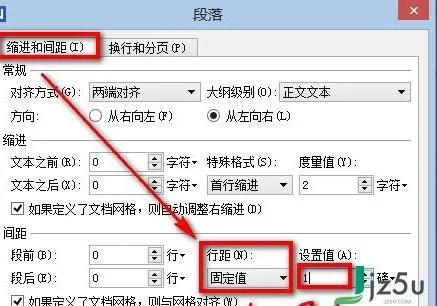-
1.wps2016里面形状合并(拆分)的功能在哪
1、以WPS PPT为例,首先打开WPS PPT文件,在PPT页面中插入两个单独的图形。
2、然后按下“Ctrl”键,再用鼠标左键分别点击两个图形,即可将两个图形都选中。
3、然后点击鼠标右键,在弹出的选项中点击“组合”中的“组合”按钮。
4、即可将选中的两个图形组合成为一个图形,可以同时进行设置操作。
5、如果需要拆分已经组合的图形,可以点击鼠标右键,在“组合”中点击“取消组合”即可。
2.wps文字 怎么把图片和文字组合起来
wps文字,把图片和文字组合起来,可将图片环绕方式设置为“衬于文字下方”即可实现。
方法步骤如下:
1、打开需要操作的WPS文档,点击图片使之处于编辑状态,在图片工具中点击“自动换行”。
2、在下拉选项中点击选择“衬于文字下方”即可在图片上输入文本文字。
3、返回主文档,在图片上输入相关文本文字即可,发现在WPS文字中,成功将图片和文字组合起来。
3.wps文字中两个文本框怎么组合在一起
方法1:点击选择——组合。
先点击第一个文本框的边框,按住Shit键不松,移动鼠标到第二个文本框边框上,当鼠标变成十字箭头时点击,就可以同时选中第二个文本框(可同时选中多个),右键——组合。
方法2:使用选择工具
开始——选择——选择对象,拖一个大框将两个文本框完全框起来,就可以同时选中。